配置:
CPU13700KF,主板华硕Z790-P,显卡七彩虹3070,内存2X16G,SSD三星980Pro1T,小米带鱼屏。
背景:
不经常在家,放在家吃灰一年多了,长时间不利用起来,长久下去不是办法。
一、Deepin系统安装
这里没什么难度,用了官方提供的启动盘制作工具,重启后按照提示安装就可以了。
二、显卡驱动更换
闭源驱动对Python跑数据不是很友好,老老实实按照大神的步骤关闭闭源驱动,安装显卡驱动、CUDA、cuDNN。
三、WOL实现
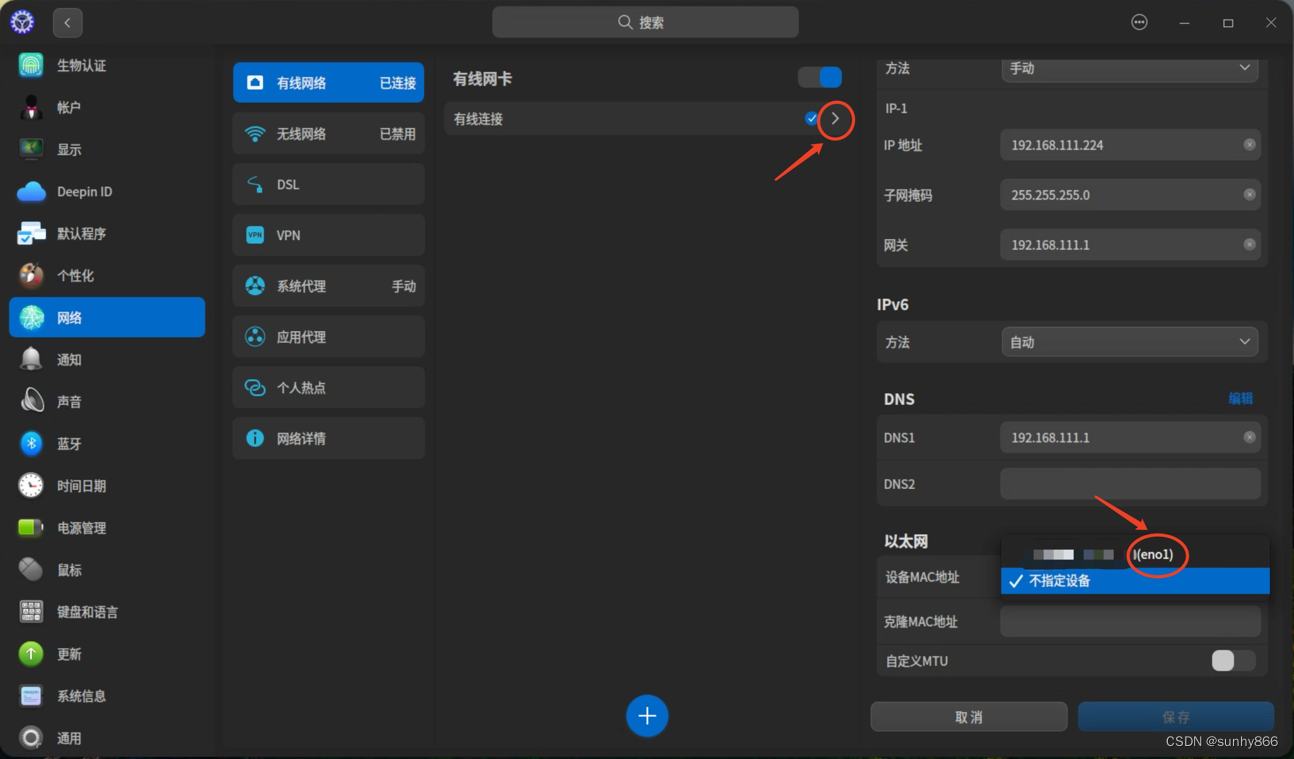
手动设置了IP,查看网卡名称,由于20.9自带了ethtool了,省去了安装的过程,输入如下命令:
sudo ethtool -s eno1 wol g这只会在本次关机的时候启动网络唤醒,并不能一劳永逸。
修改crontab的方法在我的环境下没有起作用,之后修改了rc.local
sudo vim /etc/rc.local另起一行输入:
/sbin/ethtool -s eno1 wol g
exit 0最后别忘了加上:
sudo chmod +x /etc/rc.local否则依然不启动,reboot测试一下
至于往路由器上发送启动数据包的软件,大家八仙过海吧,我用的“华硕路由器”APP。
四、远程桌面伺服端
由于是通过外网访问,x11vnc,xrdp的速度都不是很理想,最后乖乖用回了向日葵。需要说明的是,软件仓库中的向日葵有bug,卸载后又在官网上重新下载安装,安装Debian版的就好了,丐版的都比VNC速度快。
五、DDNS
这个是在折腾VNC时加上的,当做了远程桌面的备用线路,有需要请自取。我用了花生壳,同样是丐版,从网站上下载deb包进行安装,打开终端:
phddns status下面有个SN号抄到网站后台上绑定就好了。VNC端口是5900,RDP是3389
最后:
目前还安装了conky、pycharm、VMware、anaconda等软件,其中anaconda安装时是sh文件,不用加sudo,安装在用户目录下就好了,加了sudo会安装在root目录下,用起来非常不方便。
总体来说运行起来还是很丝滑的,没有什么大坑,网上都有解决办法,给国产系统点个赞。
截图少了,见谅。





















 2793
2793











 被折叠的 条评论
为什么被折叠?
被折叠的 条评论
为什么被折叠?








